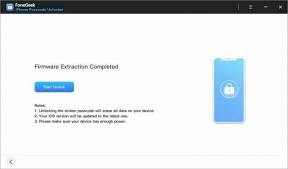Vivo V9 WiFi-problem og feilsøking
Feilsøk Guide / / August 05, 2021
Her vil vi veilede oss videre hvordan fikser jeg Vivo V9 WiFi-problemet. Den kinesiske smarttelefonprodusenten Vivo lanserte Vivo V9 i markedet for en pris på 22999 Rs. Denne nye enheten kommer mindre enn fire måneder etter at selskapet lanserte sitt forrige tilbud, Vivo V7. V9 bringer et oppdatert design med kraftigere interner for å gjøre det til en seriøs konkurrent i mellomstore smarttelefonsegment.
Verden uten telefon og WiFi er noe folk ikke forventer å bo i. Det ødelegger stemningen når du har et fungerende WiFi, men telefonen din vil ikke koble til, eller hvis det er noe problem knyttet til WiFi. Det er mange WiFi-tilkoblingsproblemer og -reparasjoner som du vil komme over, og du må holde reparasjonen klar til bruke. Dette er få Vivo V9 WiFi-problemer, feilsøking og reparasjonsveiledning, slik at du aldri vil bli sittende fast i en slik situasjon.

Hvis vi snakker om spesifikasjonene, har The Vivo V9 har en 6,3-tommers berøringsskjerm med en oppløsning på 1080 piksler på 2280 piksler med et sideforhold på 19: 9. Den drives av oktakjerners 2,2 GHz Qualcomm Snapdragon 626-prosessor med 4 GB RAM og Adreno 506 GPU, noe som gjør denne enheten flott for multi-tasking. Den har også en 64 GB intern lagringskapasitet som kan utvides til 256 GB ved bruk av et microSD-kort. Kameraet på Vivo V9 har et Dual 16MP + 5 primærkamera på baksiden, en ledet blits og en 24MP front shooter for selfies som er AI-aktivert.
Vivo V9 kjører på operativsystemet Android 8.1 Oreo og drives av et ikke-flyttbart batteri på 3260 mAh. Vivo V9 er en smarttelefon med to SIM-kort, hvis SIM-skuff godtar dobbelt nano-SIMS. Tilkoblingsalternativer inkluderer Wi-Fi, GPS, Bluetooth, FM, USB OTG, 3G og 4G-nettverk. Enheten har også en akselerator, en fingeravtrykkssensor, en nærhetssensor, en lyssensor og et gyroskop.
Innholdsfortegnelse
-
1 Vivo V9 WiFi-problem og feilsøking - Slik løser du det
- 1.1 Kan ikke koble til
- 1.2 Kan ikke koble til ruteren
- 1.3 Bytt WiFi
- 1.4 Slå ruteren PÅ / AV
- 1.5 Sjekk inn i Sikker modus
- 1.6 Sjekk om den er innen rekkevidde
- 1.7 Slå av strømsparemodus
- 1.8 Oppdater programvaren
- 1.9 Tilbakestill Vivo V9 for å løse WiFi-problemer
- 1.10 Få telefonen til servicesenteret
Vivo V9 WiFi-problem og feilsøking - Slik løser du det
Her er de få problemene og løsningen knyttet til WiFi-problemet på Vivo V9-smarttelefonen. Hvis du ikke klarer å fikse det, kan du skrive kommentaren med problemene dine, så kommer vi tilbake til deg.
Kan ikke koble til
Hvis du har koblet til WiFi, men det viser 'Kan ikke koble til' selv etter at WiFi er PÅ, kan du prøve disse tipsene.
Sjekk om internett fungerer eller ikke ved å skrive inn en annen URL.
Glem passordet ved å holde inne nettverksnavnet og velge Glem passord. Skriv inn riktig passord og prøv å koble til på nytt.
Kan ikke koble til ruteren
Hvis det oppstår problemer når du ikke kan koble til WiFi-nettverket ditt, kan du velge manuelle innstillinger. Prosessen er enkel. Glem passordet, og klikk deretter på 'Legg til nytt', og skriv deretter inn SSID, dvs. ruterenes navn. Skriv deretter inn passordet og sjekk om passordet og andre detaljer er riktige eller ikke. Hvis ja, sjekk om ruteren godtar legitimasjonen riktig.
Bytt WiFi
Dette er sannsynligvis den grunnleggende tingen du må gjøre. Når telefonens WiFi ikke kobles til ruteren eller hotspot, kan du prøve å slå den AV. Vent i noen sekunder, og slå deretter på WiFi ved å trekke varslingsfeltet og deretter trykke på WiFi-alternativet. Hvis problemet er løst, må telefonen vise WiFi-ikonet. Hvis ikke, kan du prøve andre WiFi-feilsøking og reparasjoner som er foreskrevet i dette utdraget.
Slå ruteren PÅ / AV
Hvis den første feilsøkingsteknikken ikke fungerer til din fordel, kan du prøve å slå ruteren på ved å slå den AV. Vent et par sekunder før du slår den PÅ. Du kan også starte ruteren helt på nytt før du slår den på og sjekke om problemet er løst. Trykk på den lille ‘Tilbakestill’ knappen og prøv å få tilgang til WiFi.
Sjekk inn i Sikker modus
Sikker modus er egentlig en diagnostisk modus som gir tjenester og funksjoner for å diagnostisere appene og driverne som er installert. Brukerne og utviklerne bruker denne modusen når telefonen ikke svarer eller krasjer. Men hvis du ved et uhell har aktivert det, vil det deaktivere alle internett- og WiFi-tjenestene som kan utgjøre et problem når du prøver å slå på WiFi. Du kan starte enheten på nytt i normal modus ved å trykke på av / på-knappen for å slå AV telefonen. Deretter slår du den på med av / på-knappen og prøver å få tilgang til WiFi.
Sjekk om den er innen rekkevidde
Rutere har et fast område hvor de kan gi WiFi-tilgang til hvilken som helst elektronisk enhet. Merk: at WiFi-signalet mister en viss mengde energi når det trenger inn gjennom veggene, og svekker derfor signalet. Sjekk om telefonen er innenfor ruteren. Hvis WiFi-nettverksnavnet ikke vises, slå AV WiFi-knappen på telefonen din. Vent noen sekunder før du starter den på nytt. Prøv å søke etter WiFi-nettverket og koble det til igjen.
Slå av strømsparemodus
Vivo V9 har en strømsparingsmodus som har en tendens til å senke lysstyrkenivået og begrenser bakgrunnsapper. Modusen begrenser bakgrunnsdatabruk samt WiFi-tilkobling som kan utgjøre et potensielt problem når du prøver å få tilgang til WiFi-tjenester. Telefonen din kan ha byttet til strømsparingsmodus automatisk hvis batterilevetiden er lavere. Du kan slå den av ved å gå til "Innstillinger" og deretter trykke på "Batteri". Fortsett til strømsparingsmodus og slå på knappen for å slå den AV.
Oppdater programvaren
Det kan være hundrevis av applikasjoner på smarttelefonen din, men det er viktig å holde dem oppdatert. Apper som ikke er oppdatert, kan potensielle problemer når de brukes over en viss periode. Oppdateringene gjør at applikasjonene kan fungere optimalt siden alle de oppdagede feilene er ryddet og oppdateringer er gitt i den nyere oppdateringen. Det er en sjanse for at WiFi-problemet du observerer, skyldes et program som ikke er oppdatert. Du kan oppdatere disse appene fra Google Play Store.
Når du går fra systemapplikasjonene, må du holde telefonen oppdatert. Android tilbyr oppdateringer på smarttelefoner etter et begrenset tidsrom som kan være en sikkerhetsoppdatering eller fullstendig systemoppgradering. Du kan sjekke om du har mottatt noen oppdatering eller ikke ved å følge denne metoden. Gå til "Innstillinger" og trykk deretter på "Om enheten" på telefonen. Deretter kan du sjekke tilgjengelige oppdateringer ved å trykke på alternativet "Programvareoppdateringer".
Tilbakestill Vivo V9 for å løse WiFi-problemer
Hvis alle disse metodene ovenfor fremdeles ikke gjorde noe for deg, er dette den siste utvei du kan bruke for å rette opp ethvert problem koble til WiFi. Merk at dette er en irreversibel prosess, og derfor må du beholde en sikkerhetskopi av de nødvendige dataene på forhånd. Du kan legge alle dataene på SD-kortet ditt eller laste dem opp til Google Disk for å hente dem senere når det er nødvendig. Det er to metoder for å tilbakestille telefonen til fabrikkmodus. Gå til Innstillinger >> Sikkerhetskopiering og tilbakestilling >> Tilbakestilling av fabrikkdata, og velg deretter Tilbakestill-knappen for å tørke av dataene. Eller du kan også utføre en hard reset-teknikk på telefonen din for å dempe WiFi-problemet
Få telefonen til servicesenteret
Ovennevnte var noen problemer og løsninger på Vivo V9 WiFi-tilkobling som kan løse WiFi-problemet. Uansett, hvis ingenting fungerte, og du ikke vil tilbakestille telefonen heller, kontakt en autorisert Vivo tekniker kan være nyttig. Han / hun vil løse problemet uten å annullere garantien på telefonen din, som er bra på lang sikt.
Vi håper, noen av disse ovennevnte Vivo V9 WiFi-problemene og feilsøkingen - Slik løser du metoder som har fungert for deg. Følg med oss på GetDroidTips for å bli oppdatert med den nyeste teknologien Nyheter og gjennomgang.